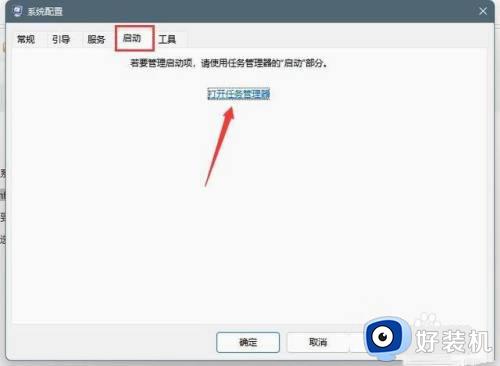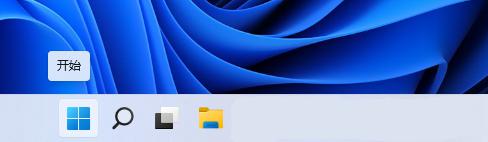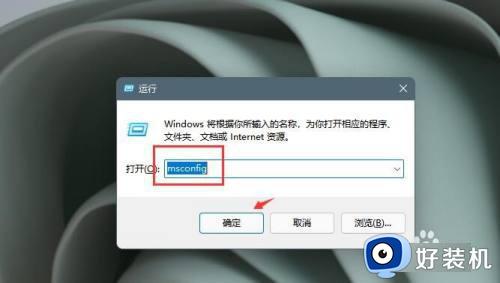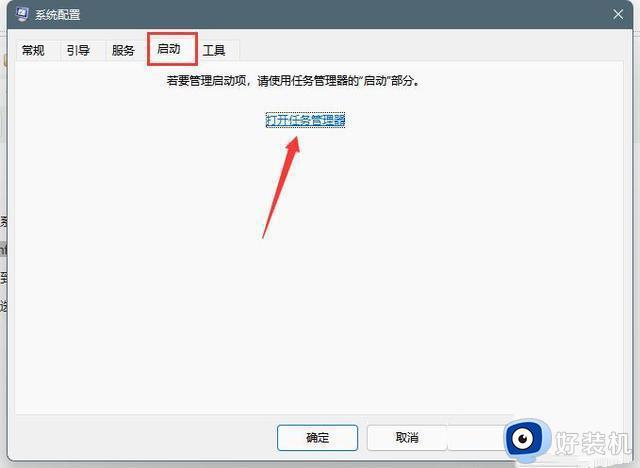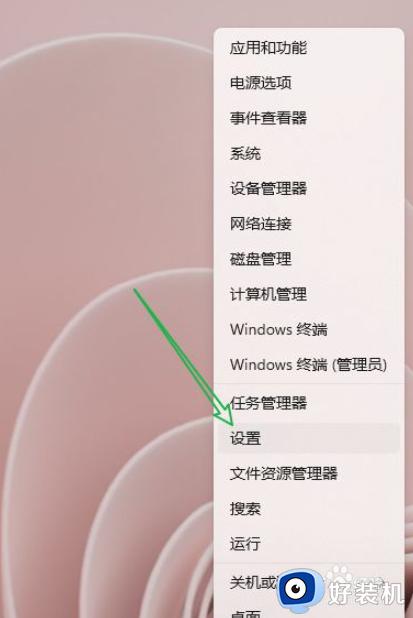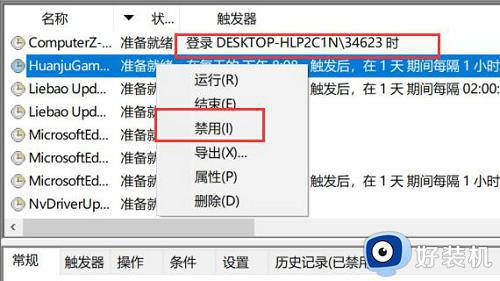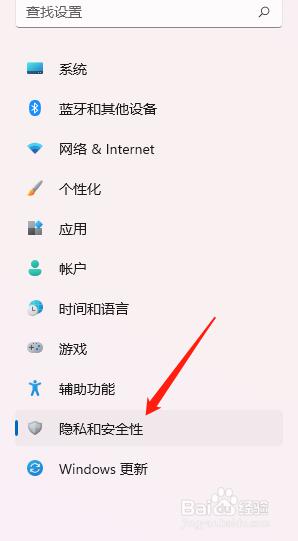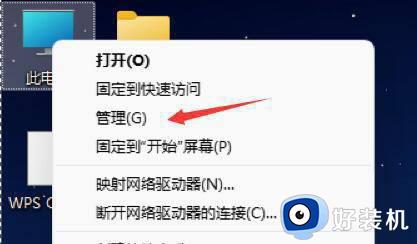电脑win11系统怎么关闭广告 win11永久关闭桌面弹出广告设置方法
时间:2023-09-18 09:58:17作者:xinxin
我们在日常操作win11系统的时候,经常也会遇到电脑桌面上弹出一些广告窗口的情况,严重影响到用户的操作体验,其实这些广告窗口往往和用户在win11电脑安装的程序有一定的关联,那么电脑win11系统怎么关闭广告呢?其实方法很简单,下面小编就给大家带来win11永久关闭桌面弹出广告设置方法。
推荐下载:win11镜像下载
具体方法:
1、首先,按键盘上的Win键,或点击任务栏底部的Windows开始图标。
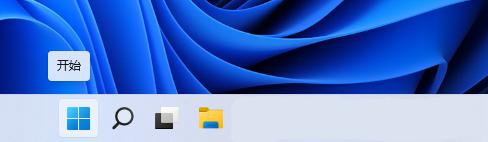
2、打开的开始菜单项中,选择所有应用下的设置。
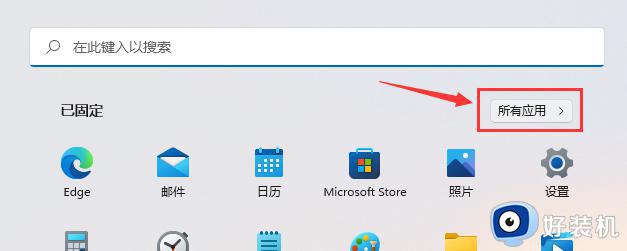
3、Windows 设置窗口,左侧边栏,点击隐私和安全性。
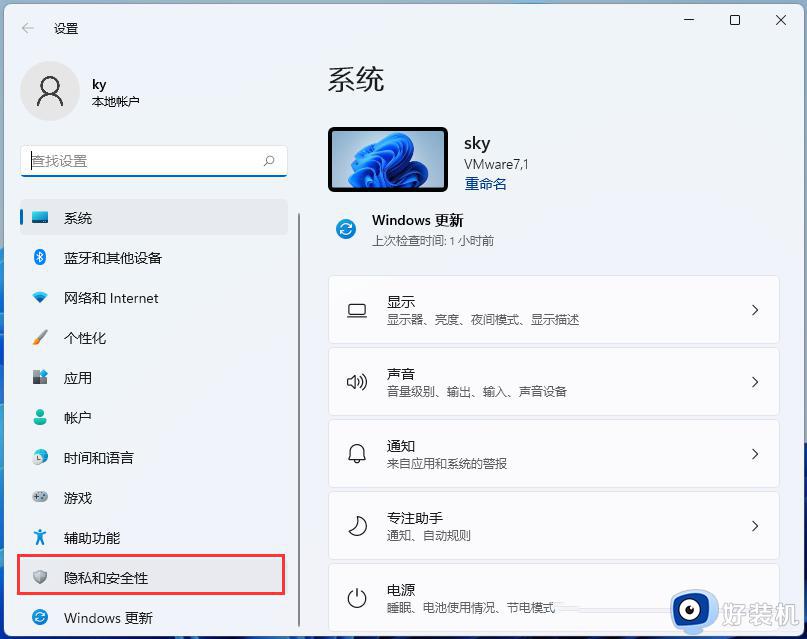
4、隐私和安全性下,找到Windows 权限,再点击常规(广告 ID,本地内容,应用启动,设置建议,生产力工具)。
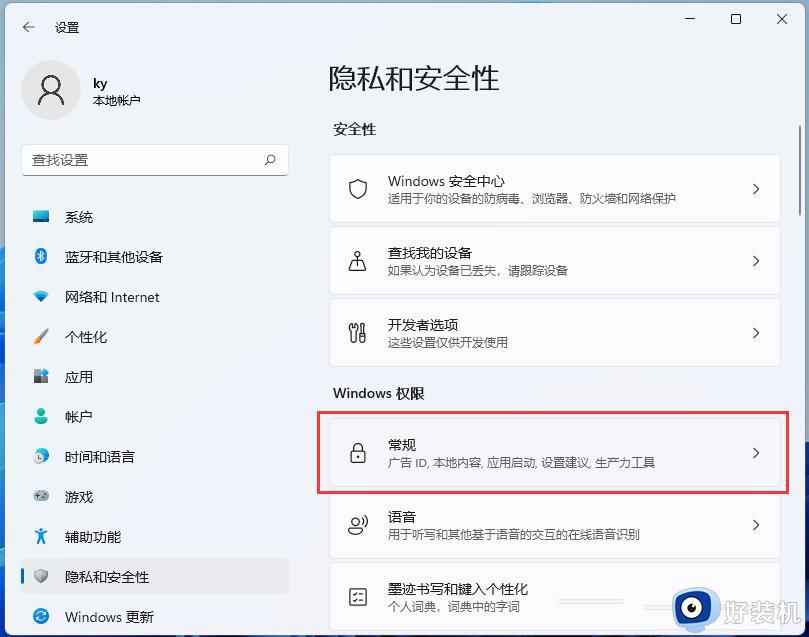
5、当前路径为:隐私和安全性>常规,然后,通过滑动滑块,将显示的所有选项关闭即可。
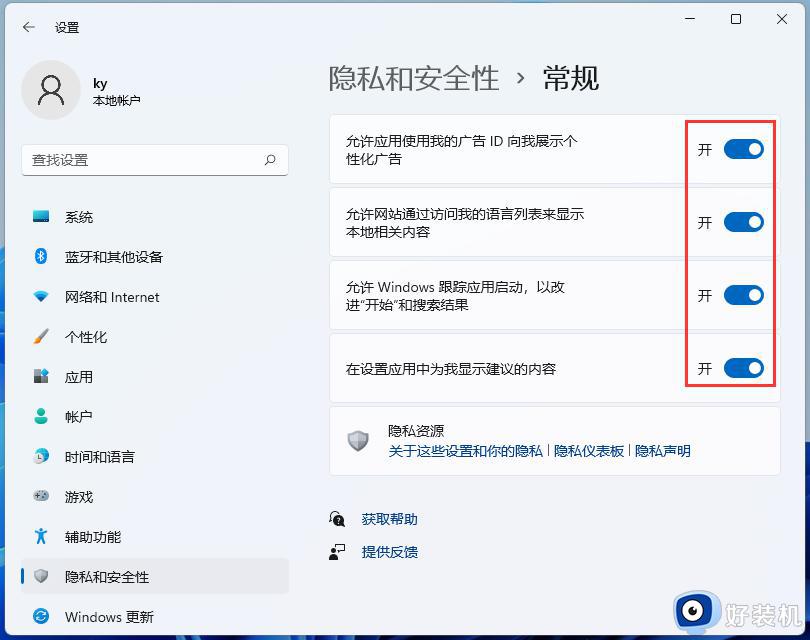
以上就是小编给大家讲解的win11永久关闭桌面弹出广告设置方法了,有遇到过相同问题的用户就可以根据小编的步骤进行操作了,希望能够对大家有所帮助。